Средство запуска выборочного сканирования
Выборочное сканирование позволяет сканировать оперативную память, сеть или определенные части диска (а не диск целиком). Для этого щелкните Расширенное сканирование > Выборочное сканирование и выберите конкретные объекты сканирования в древовидной структуре папок.
В раскрывающемся меню Профиль можно выбрать профиль, который будет использоваться для сканирования указанных объектов. По умолчанию используется профиль Интеллектуальное сканирование. Существует еще три предварительно заданных профиля сканирования: Глубокое сканирование, Сканирование через контекстное меню и Сканирование компьютера. В этих профилях сканирования используются другие параметры ThreatSense. Чтобы ознакомиться с доступными параметрами, последовательно выберите Расширенные параметры > Модуль обнаружения > Сканирование на наличие вредоносных программ > Сканирование по требованию > ThreatSense.
Структура папок (дерево) также содержит определенные объекты сканирования.
•Оперативная память: сканирование всех процессов и данных, которые в данный момент используются оперативной памятью.
•Загрузочные секторы/UEFI: сканирование загрузочных секторов и UEFI на наличие вредоносных программ. Дополнительные сведения о модуле сканирования UEFI приведены в глоссарии.
•База данных WMI: сканирование всей базы данных Windows Management Instrumentation (WMI), всех пространств имен, экземпляров классов и всех свойств. Поиск ссылок на зараженные файлы или вредоносные программы, внедренные в виде данных.
•Системный реестр: сканирование всего системного реестра, всех разделов и подразделов. Поиск ссылок на зараженные файлы или вредоносные программы, внедренные в виде данных. При очистке обнаружений ссылка остается в реестре во избежание потери каких-либо важных данных.
Чтобы быстро перейти к объекту сканирования (файлу или папке), введите его путь в текстовом поле под древовидной структурой. Путь вводится с учетом регистра. Чтобы включить объект в сканирование, установите его флажок в древовидной структуре.
Планирование еженедельного сканирования компьютера Чтобы узнать, как запланировать регулярную задачу, см. раздел Планирование еженедельного сканирования компьютера. |
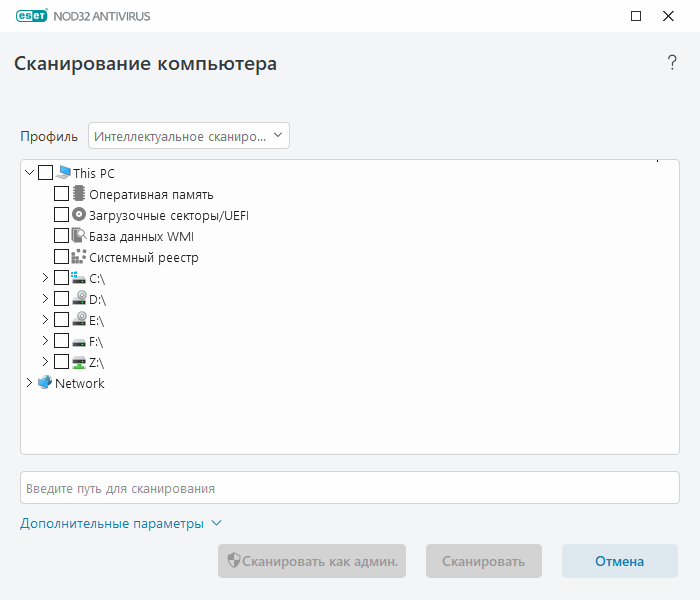
Параметры очистки для сканирования можно настроить в разделе Расширенные параметры > Модуль обнаружения > Процессы сканирования вредоносных программ > Сканирование по требованию > ThreatSense > Очистка. Чтобы выполнить сканирование без очистки, щелкните Дополнительные параметры и выберите Сканировать без очистки. История сканирования сохраняется в журнале сканирования.
Если выбран параметр Пропустить исключения, файлы с ранее исключенными расширениями будут просканированы без исключений.
Нажмите кнопку Сканировать, чтобы выполнить сканирование с выбранными параметрами.
Кнопка Сканировать с правами администратора позволяет выполнять сканирование под учетной записью администратора. Воспользуйтесь этой функцией, если у текущего пользователя нет прав на доступ к файлам, которые следует просканировать. Данная кнопка недоступна, если текущий пользователь не может вызывать операции контроля учетных записей в качестве администратора.
Журнал сканирования можно просмотреть по завершении сканирования, нажав кнопку Показать журналы. |
